Dokumentation
Ablaufpläne
Ein Ablaufplan ist eine Aneinanderreichungen von Aktionen . Diese kommen ohne eine Zeile Quellcode aus und sind somit ohne irgendwelche Programmierkenntnisse einfach nutzbar.
Ablaufplan hinzufügen
Über "+" -> "Automation" -> "Ablaufplan" kann ein neuer Ablaufplan hinzufügt werden. Es wird empfohlen dem Ablaufplan einen aussagekräftigen Namen zu geben.
Der Name ist jederzeit änderbar und der Ablaufplan kann im Objektbaum per Drag & Drop an eine andere Position verschoben werden. Alternativ kann die Erstellung per "Rechtsklick" -> "Objekt hinzufuegen" -> "Automation" -> "Ablaufplan" direkt an der gewünschten Position erfolgen.
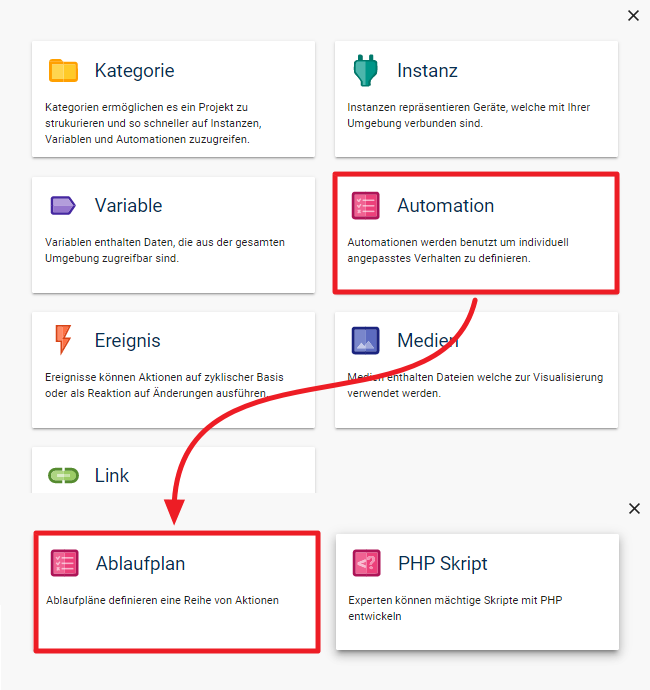
Auslöser hinzufügen
Ein Auslöser ist ein Ereignis und ist ausschlaggebend wann der Ablaufplan gestartet wird. Die genaue Kofiguration kann unter Ereignisse nachgeschlagen werden.
| Spalte | Beschreibung |
|---|---|
| Name | Der Name des Auslöser im Objektbaum |
| Nächste Ausführung | Wann oder wodurch der Auslöser auslöst |
| Zahnrad | Öffnet die Konfiguration des Auslösers |
| Mülleimer | Löscht den Auslöser |
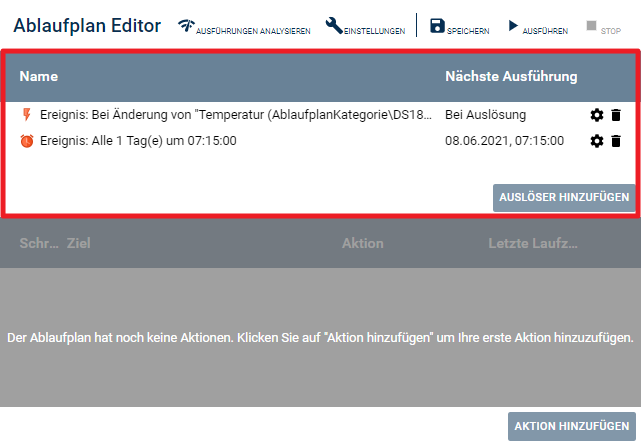
Aktion hinzufügen
Eine Aktion ist spezifisch auf das ausgewählte Ziel oder Funktion angepasst. Eine Aktion kann das Zielobjekt oder den Fluss des Ablaufplans auf vielfältige Art modifizieren. So kann eine Aktion beispielsweise ein Schaltbefehl oder eine Bedingung sein. Auch ist es per Aktion möglich für eine bestimmte Zeit zu warten. Somit können komplexe Abläufe zusammengestellt werden ohne eine Zeile Quellcode zu schreiben.
| Spalte | Beschreibung |
|---|---|
| Schritt | Die Position der Aktion im Ablaufplan. Manche Aktionen nutzen auch Unterschritte |
| Ziel | Gibt an, was das Ziel ist. Dies kann ein Objekt oder eine allgemeine Aktion wie z.B. "Warten" oder eine Bedingung sein |
| Aktion | Eine Beschreibung der Aktion die ausgeführt werden soll |
| Letzte Laufzeit | Gibt an wie lang der Schritt bei der letzten Ausführung gebraucht hat |
| Zahnrad | Öffnet die Konfiguration der Aktion |
| Mülleimer | Löscht die Aktion |
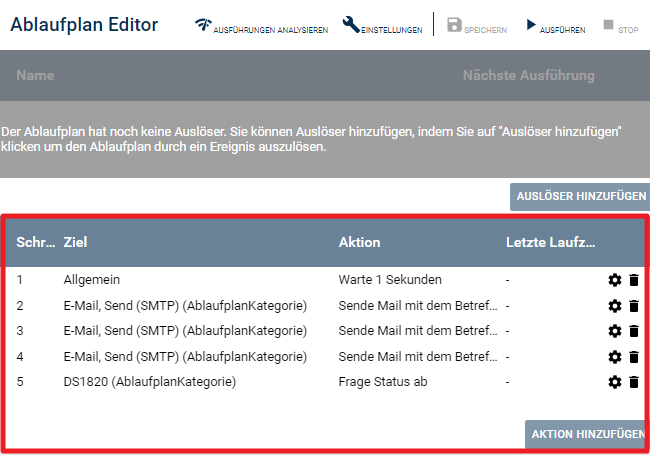
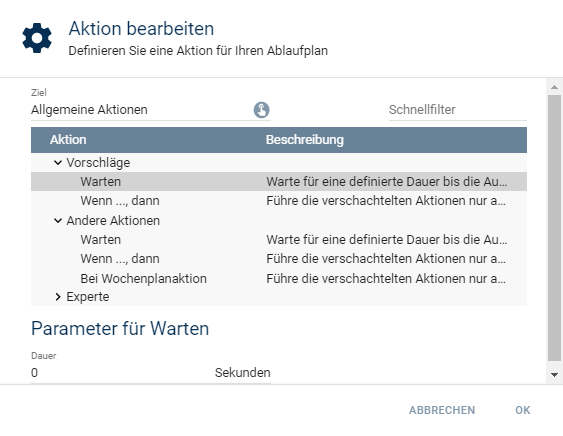

Erscheint ein rotes Ausrufezeichen in der Liste war die letzte Ausführung der Aktion fehlerhaft. Durch ein Klick auf das Ausrufezeichen kann der Inhalt der Fehlermeldung angezeigt werden.
Kontextmenü
Mit einem Rechtklicks in die Liste der Aktionen, werden weitere Optionen in einem Kontextmenü angezeigt.
| Liste | Beschreibung |
|---|---|
| Aktion davor/danach hinzufügen | Es wird eine Aktion vor oder nach der Zeile, welche angeklickt wurde, hinzugefügt. |
| Duplizieren | Die angeklickte Aktion wird dupliziert, falls vorhanden mitsamt Verschachtelung. Das duplizierte Element wird direkt "danach" einsortiert. |
Allgemeine Elemente
| Menüpunkt | Beschreibung |
|---|---|
| Ausführungen Analysieren | Dient zur Analyse von Ausführungen bei denen fehlerhafte, abgebrochene und erfolgreiche Aktionen aufgeführt werden. Siehe unten |
| Einstellungen | Hier kann das Verhalten des Ablaufplans bestimmt werden. ( Siehe: Verhalten bei laufender Ausführung und Verhalten bei Fehler) |
| Speichern | Speichert die aktuelle Konfiguration des Ablaufplans ab |
| Ausführen | Dies speichert den Ablaufplan ab und führt ihn aus |
| Stop | Stoppt die aktuelle Ausführung des Ablaufplans |
Ausführung analysieren
Die Ausführung eines Ablaufplans durchläuft verschiedene Status. Diese sind textlich beschrieben, sowie farblich kodiert. Auch können die einzelnen Ausführungen ausgeklappt werden. Dies gibt die Chance einzelne Schritte nachzuvollziehen.
| Status | Beschreibung |
|---|---|
| Eingreiht | Es befindet sich in der Warteschlange (Farbcode: Weiß) |
| Läuft | Die Ausführung des Ablaufplans läuft noch (Farbcode: Weiß) |
| Abgebrochen | Die Ausführung des Ablaufplans wurde abgebrochen (Farbcode: Gelb) |
| Abgeschlossen | Erfolgreich abgeschlossen (Farbcode: Grün) |
| Abgeschlossen (Fehler) | Die Ausführung des Ablaufplans wurde ausgeführt, es kam aber zu Fehler/n (Farbcode: Gelb) |
| Fehler | Die gesamte Ausführung des Ablaufplans hat abgebrochen (Farbcode: Rot) |
| Übersprungen | Wird aufgerufen durch: "Bei Ausführung weitere Ausführung ablehnen" (Farbcode: Gelb) |
Verhalten bei laufender Ausführung
Dies beschreibt das Verhalten, sollte die erneute Ausführung des Plans bei bereits laufender Ausführung angestoßen werden.
| Verhalten | Beschreibung |
|---|---|
| Bei Ausführung weitere Ausführung ablehnen | Weitere Ausführungen des Ablaufplans werden ignoriert |
| Bei neuer Ausführung laufende Ausführung abbrechen | Die aktuelle Ausführung des Ablaufplans wird abgebrochen und von vorne gestaret |
| Ausführungen in Warteschlange hinzufügen | Bei mehrfachen Aufruf oder Auslösung wird die Ausführung des Ablaufplans einer Warteschlange hinzugefügt und nacheinander aufgerufen. |
Verhalten bei Fehler
| Verhalten | Beschreibung |
|---|---|
| Bei Fehler die restliche Ausführung abbrechen | Bei einem Fehler wird die Ausführung des Ablaufplans abgebrochen |
| Bei Fehler die restliche Ausführung fortsetzen | Bei einem Fehler wird dieser protokolliert und es wird der nächste Schritt ausgeführt |
| Bei Fehler den Schritt wiederholen | Bei einem Fehler wird die Ausführung des Ablaufplans wiederholt bis entweder die Ausführung erfolgreich ist oder die Anzahl der eingestellten Wiederholungen erreicht wurde. Die Option "Setze die Ausführung trotz fehlgeschlagener Wiederholungen fort" besagt ob nach erfolglosen Wiederholungen der Schritt übersprungen wird oder die Ausführung des Ablaufplans komplett abgebrochen wird |